Hogyan készítsünk hurkot egy videóra, hogy a tartalom ismétlődjön
Szeretnél megtanulni egy ügyes trükköt? Egy videót újra és újra lejátszhat, mint egy kedvenc dal ismétlése közben. Hurkolásnak hívják. Ezáltal a videó egy véget nem érő körben játszható le. Ez egy klassz trükk, amely egy folyamatos körben kelti életre kedvenc pillanatait. Ezt többféleképpen is elérheti, és ez az írás lépésről lépésre végigvezeti a folyamaton. Vizsgáljuk meg, hogyan kell hurok videó egyenesen!

OLDAL TARTALMA
1. rész. A legjobb videószerkesztő Windows és Mac rendszerhez
Ha szeretnéd videóidat valami lenyűgözővé alakítani, Vidmore Video Converter itt van, hogy megtörténjen. Nem számít, ha videói különböző formátumúak; A Vidmore Video Converter tudja, hogyan kell kezelni őket. Nem kell attól tartanod, hogy a videóid nem illeszkednek be. Levághatod a nem kívánt részeket, összeragaszthatod a különböző klipeket, és még klassz effektusokat is létrehozhatsz. Ezenkívül módosíthatja a hangzást, hozzáadhat zenét, és a kívánt módon hangzhatja a dolgokat. A szerkesztés befejeztével a videói továbbra is tiszták és kellemesek lesznek. A Vidmore Video Converter segítségével stressz nélkül szerkesztheti a videókat, megőrzi a megjelenésüket és a hangzásukat, valamint könnyen használható.
1. lépés. A program letöltéséhez látogasson el a Vidmore Video Converter hivatalos webhelyére. A letöltés után folytassa a program telepítésével a számítógépére.
2. lépés. Nyissa meg a programot, menjen a MV fület, és nyomja meg a gombot Fájlok hozzáadása gombot a szerkeszteni kívánt videó feltöltéséhez.
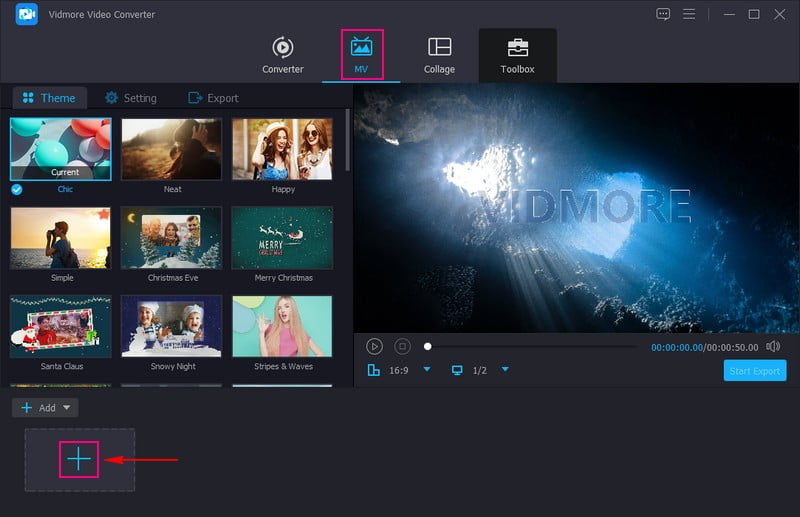
3. lépés Kattints a Szerkesztés gombot, amely a program szerkesztési funkcióihoz irányítja. A Forgatás és Vágás menüpontban, javíthatja a videó tájolását és eltávolíthatja a nem kívánt képkockákat. On Effect & Filter, módosíthatja az alapvető hatásokat, és kiválaszthatja a kívánt szűrőt. Ha be szeretné építeni a tulajdonjogát a videóba, lépjen ide Vízjel és adjunk hozzá egyet. Végül be Hang, tetszés szerint módosíthatja a videó hangerejét és késleltetését.
Jegyzet: Kattints a rendben gomb minden egyes szerkesztőeszközben, amelyet a változtatások alkalmazásához használ.
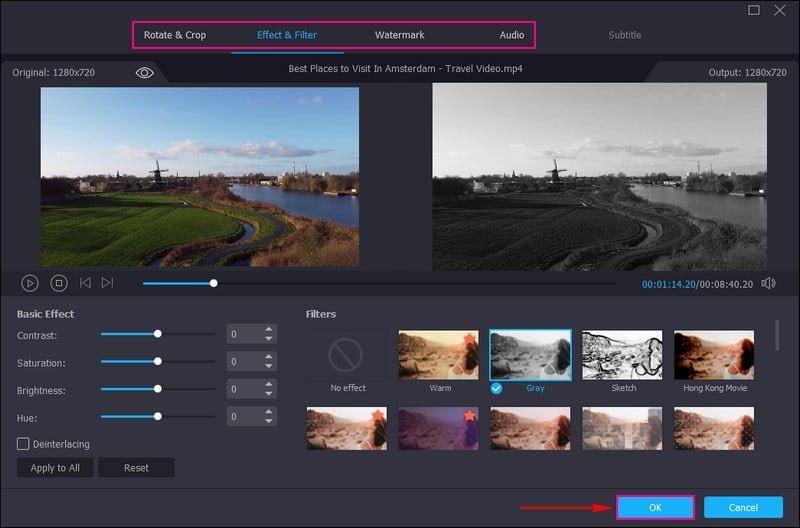
4. lépés Ezenkívül hozzáadhat a Téma, Rajt és Végcímek, és Háttérzene alatt Téma és Beállítások lehetőségek.
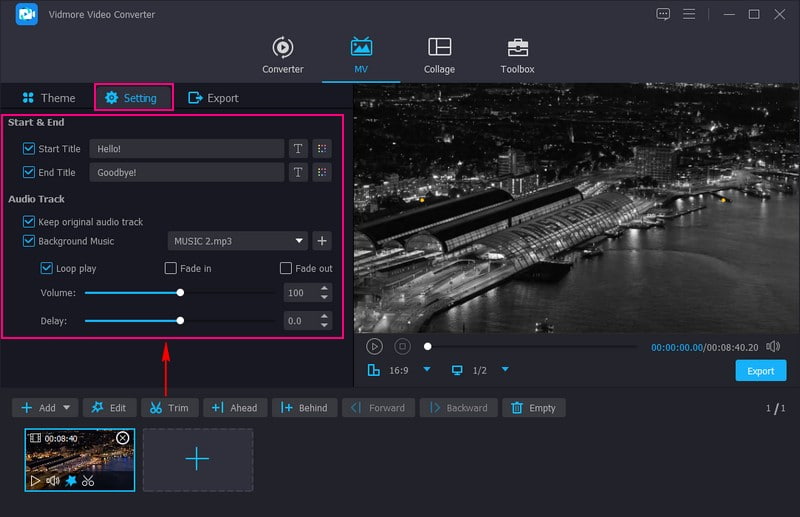
5. lépés. Lépjen a Export opciót, és módosítsa a videobeállításokat igényei szerint. Miután rendezte, nyomja meg a Indítsa el az Exportálást gombra kattintva mentheti a szerkesztett videót az asztali mappába.
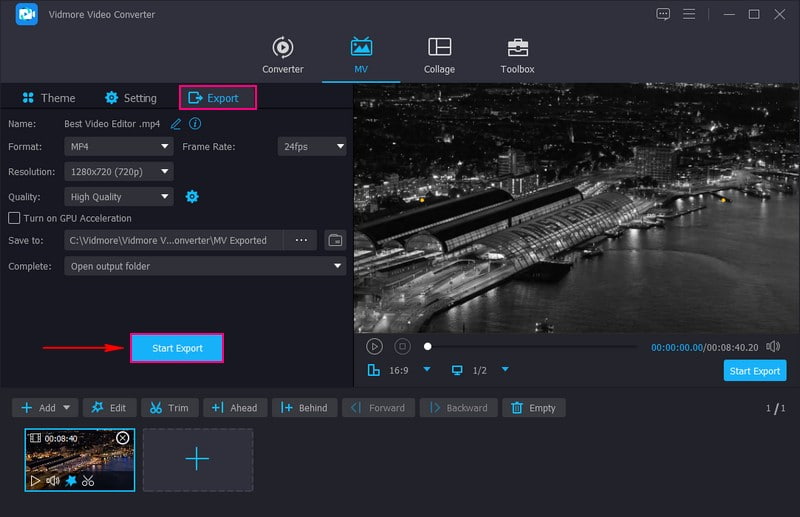
2. rész: Videó hurkolása online
Képzelje el, hogy van egy gombja, amellyel a videói újra és újra lejátszhatók, mint egy fülbemászó dal. A Clideo Loop Videó pontosan ezt teszi; olyan, mint egy varázslat a videóid számára. Nem számít, milyen videóid vannak, vicces klipek, rendkívüli pillanatok vagy aranyos állatok, ez a platform lehetővé teszi, hogy végtelenül körbejárhassa őket. Ezenkívül eldöntheti, hogy hányszor játssza le a videót ismétléskor. Megismételheti néhányszor, vagy örökre megismételheti. Megmutathatja hurkolt videóját barátainak és családtagjainak, ha végzett.
Ha meg szeretné tudni, hogyan lehet online videót hurkolni a Clideo használatával, számoljon a bemutatott lépésekkel.
1. lépés. Nyissa meg a Clideo Loop Video hivatalos webhelyét.
2. lépés. Üsd a Válassz fájlt hogy importáld a videódat.
3. lépés Az importálás után eldöntheti, hogy a videónak hányszor kell-e ismétlődnie 2x, 3x, 4x, 5x, 6x, és Végtelen.
4. lépés Ha végzett, nyomja meg a Export gombot a hurkolt videó mentéséhez.
5. lépés. Nyissa meg a hurkolt videót, és nézze meg ismétlés közben.
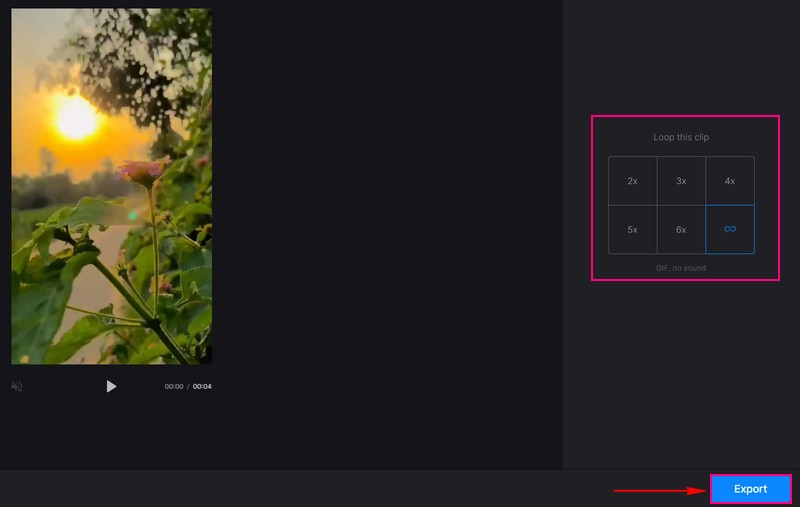
3. rész: Videó hurkolása a QuickTime programban
A QuickTime Player olyan, mint egy speciális filmlejátszó a számítógéphez. De képzeld csak? Van egy trükk az ujjában; újra és újra lejátszhatja a videóit. Ez azt jelenti, hogy újra és újra fog játszani anélkül, hogy bármihez is hozzáérne. Néhány gombra kell kattintania, hogy a hurok megtörténjen. Ha táncmozdulatot tanulsz, egy dalt gyakorolsz vagy egy jelenetet tanulsz, a hurokolás segít újra és újra látni a dolgokat. Ez a program mindig készen áll a videók lejátszására, amikor csak akarja.
Az alábbiakban bemutatjuk, hogyan lehet videót hurkolni a QuickTime alkalmazásban:
1. lépés. Először is válassza ki a lejátszani kívánt videót a QuickTime alkalmazásban, és kezdje el lejátszani.
2. lépés. A videó lejátszása közben kattintson a gombra Kilátás menü.
3. lépés Kattintson a Loop opcióra. Alternatív megoldásként megnyomhatja Option+Command+L kulcsok.
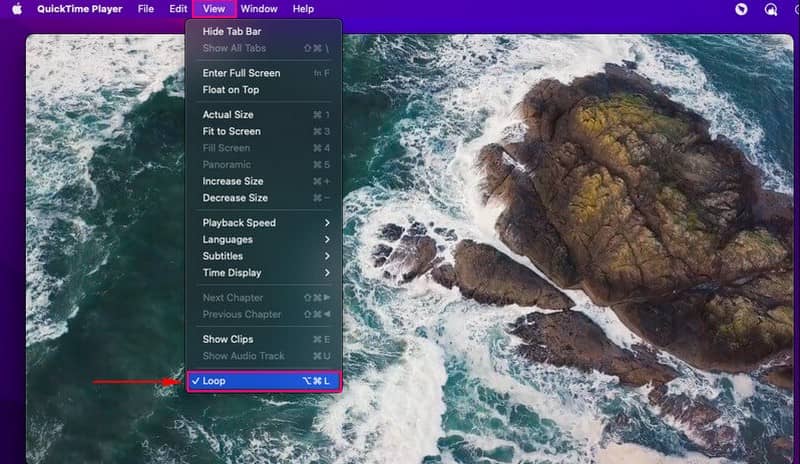
4. rész: Videó hurkolása a PowerPointban
A PowerPoint nem csak diavetítésekre és prezentációkra szolgál; Ez egyben az Ön eszköze is a videók zökkenőmentes hurkolásához. Felhasználóbarát kezelőfelülete segítségével könnyedén megismételheti a videók lejátszását, vonzó hatást adva vizuális tartalomhoz. A hurkok megerősíthetik az oktatási célú koncepciókat, biztosítva a nézők számára az információ hatékony megértését. Könnyedén beállíthatja a videók folyamatos hurkolását, így megkímélheti a manuális újrajátszástól.
Ha meg szeretné tudni, hogyan működik a hurkolt videó a PowerPointban, támaszkodjon a megadott lépésekre.
1. lépés. Nyissa meg a PowerPoint bemutatót. Lépjen arra a diára, ahol a videót szeretné látni. Ehhez kattintson a Helyezze be a csúcson.
2. lépés. Találat Videó és válassza ki a videót a számítógépéről.
3. lépés Kattintson a videóra és keresse meg Videó formátum a csúcson. Alatt Lejátszás, jelölje be Hurok, amíg le nem áll.
4. lépés Kattintson a videón kívülre, indítsa el a diavetítést, és ellenőrizze, hogy ismétlődik-e. Ha végzett, kattintson a Kilépés kilépni.
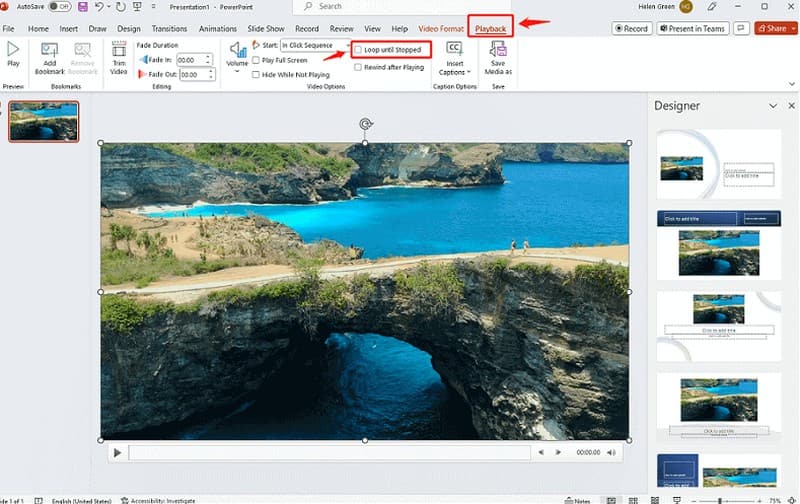
5. rész. GYIK a videó hurkolásával kapcsolatban
Hogyan lehet videót hurkolni az Instagramon?
Indítsa el az Instagramot, és keresse meg a feltölteni kívánt videót. A videó alatt kattintson a három pont gombra. Megjelenik egy menü; kattintson a hurokra a lehetőségek közül. A videó most automatikusan ismétlődő lejátszásra kerül.
Hogyan lehet videót hurkolni iPaden?
Nyissa meg a Fotók alkalmazást, és kattintson a Szerkesztés lehetőségre a képernyő jobb felső sarkában. Alul kattintson a Loop gombra, és kattintson rá. Ha elkészült, kattintson a Kész gombra a hurkolt videó mentéséhez.
Hogyan történik a VLC hurok videózása?
Futtassa a VLC lejátszót. Kattintson a jobb gombbal a videóra, vagy kattintson a felül található Lejátszás menüre. Keresse meg a Loop elemet a menüben, és kattintson rá. A videó lejátszása folyamatosan folytatódik, amíg le nem állítod.
Hogyan készíti el a Kapwing a videót?
Látogassa meg a Kapwing webhelyét, és importálja a videót. A menüben kattintson a Loop lehetőségre, és állítsa be, hogy hányszor szeretné a videót ismételni. Ha elkészült, kattintson a Letöltés gombra a hurkolt videó letöltéséhez.
Hogyan készíti el az After Effects a videót?
Vidd be videódat az After Effectsbe. Másolja a videó réteget az idővonalra. Csúsztassa a másolt réteget úgy, hogy átfedje az eredeti végét. Helyezze mindkét réteget egy csoportba, és alkalmazza a csoportra az idő-újraképezést. Ezután cserélje ki a timeRemap kifejezést a loopOut kifejezésre. Ha tökéletes, renderelje le a hurkolt videót.
Következtetés
Szóval, tanulás hogyan készítsünk videó hurkot olyan, mintha egy visszajátszási gombot hoznál létre a videódhoz. Különféle eszközöket használhat, akár online, akár programban, hogy újra és újra automatikusan lejátszhassa. Kövesse az utasításokat, és egy kiváló hurkolt videót kap, amelyet pillanatok alatt élvezhet!
Ha tovább szeretné szerkeszteni videóját, a Vidmore Video Converter készen áll a segítségére. Alapvető és fejlett szerkesztési funkciókkal rendelkezik a videó kimenet javítása érdekében.


